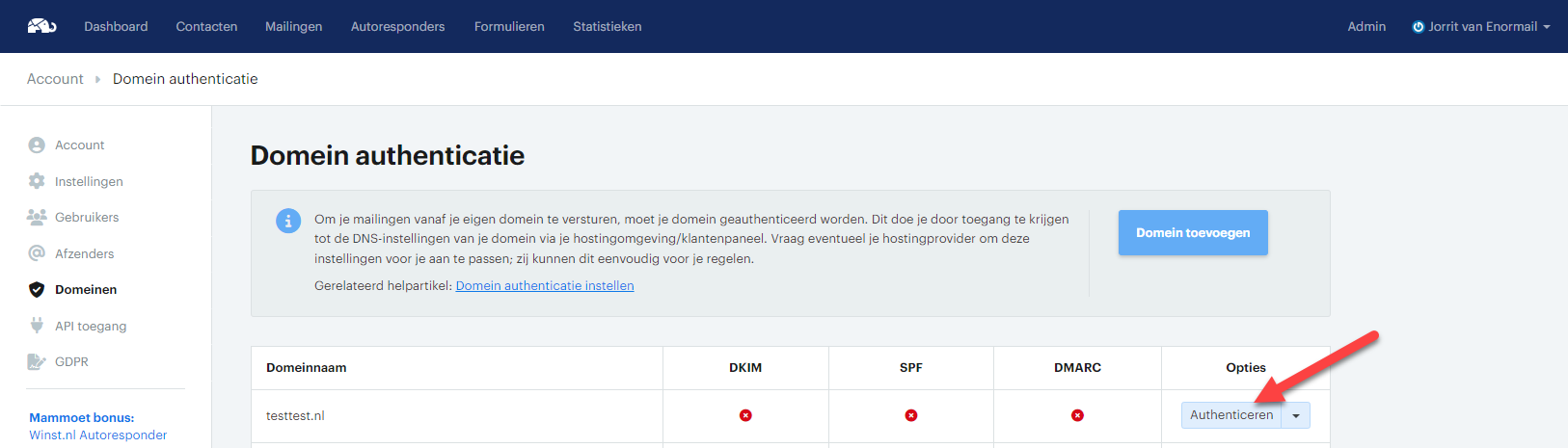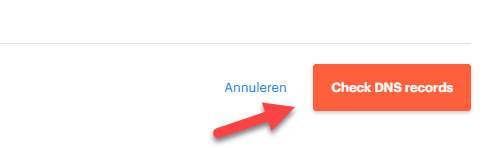Domeinauthenticatie instellen
In dit artikel:
1) Wat is domeinauthenticatie?
Domeinverificatie bewijst dat jij de eigenaar bent van een domein. Zo kunnen platforms zeker weten dat jij bevoegd bent om e-mails te versturen of instellingen te wijzigen voor dat domein.
Domeinauthenticatie is een proces waarmee wordt geverifieerd dat een e-mailbericht daadwerkelijk afkomstig is van het opgegeven domein van de afzender. Het helpt ontvangers van e-mails om te bepalen of een bericht legitiem is en niet vervalst of een vorm van phishing is. Dit proces is cruciaal om te voorkomen dat e-mailberichten als spam worden gemarkeerd of in de spambox terechtkomen.
Authenticeer je domein om afleverproblemen te voorkomen
Wij raden aan om je domein te authenticeren omdat dit inmiddels ook verplicht is door Yahoo en Gmail! Je e-mails worden beter afgeleverd en het voorkomt dat ze als spam worden gemarkeerd.
Vanaf 1 februari 2024 zijn de regels aangepast voor domein authenticatie door Yahoo en Gmail aangepast waardoor dit verplicht is als je mailingen verzendt. Lees meer over wat er precies verandert is voor jou als verzender in onze kennisbank: Wat is er veranderd bij de verzendregels van Yahoo en Gmail?
SPF, DKIM en DMARC
De belangrijkste technieken die gebruikt worden voor domein authenticatie zijn SPF, DKIM en DMARC.
- SPF - Sender Policy Framework: Dit is een e-mailvalidatiesysteem dat bedoeld is om e-mail spoofing te voorkomen. Met SPF kan de eigenaar van een domein aangeven welke mailservers geautoriseerd zijn om e-mails te verzenden namens dat domein.
- DKIM - DomainKeys Identified Mail: Dit is een e-mailauthenticatie techniek die de afzender van een e-mail in staat stelt om het bericht te ondertekenen met een digitale handtekening. Deze handtekening wordt dan gevalideerd door de ontvangende mailserver aan de hand van een openbare sleutel die in de DNS-records van het domein is gepubliceerd.
- DMARC - Domain-Based Message Authentication, Reporting, and Conformance : DMARC bouwt voort op SPF en DKIM. Het stelt een domeineigenaar in staat om beleid te definiëren over hoe een e-mail moet worden behandeld als het niet voldoet aan SPF of DKIM vereisten. DMARC helpt ook bij het verstrekken van rapporten over e-mails die worden verzonden en ontvangen vanuit het domein, zodat misbruik of problemen kunnen worden geïdentificeerd.
Standaard authenticatie instellingen
Enormail ondertekent al je verzonden e-mailberichten zonder dat je daarvoor iets hoeft te doen. De meest gangbare authenticatie technieken zoals DKIM, SPF en DMARC records worden daarmee automatisch voor je ingesteld.
Echter zullen de meeste e-mailprogramma's, zoals bijvoorbeeld Gmail, Yahoo en Outlook extra informatie tonen dat je verzonden mailing afkomstig is van de Enormail servers. In dit geval zal je afzenderveld er als volg uit te komen zien:
- In Gmail: “info@jouwbedrijf.nl via emsrv.eu”
- In Outlook: “Jouw afzendernaam <info=jouwbedrijf.nl@emsrv.eu> verzonden namens Jouw afzendernaam <info@jouwbedrijfsnaam.nl>”
Het beste is dus om je domein te authenticeren zodat e-mailontvangers daadwerkelijk kunnen controleren of de verzonden e-mail via Enormail uit jouw naam verzonden mogen worden.
Authenticeer je domein om afleverproblemen te voorkomen
Het kan voorkomen dat je e-mailberichten toch worden tegengehouden door spamfilters wanneer je verzendt met Enormail. E-mailontvangers zoals Gmail en Yahoo stellen inmiddels strenge eisen aan deze verificatie technieken. Lees meer daarover in ons kennisbankartikel: Nieuwe regels Gmail en Yahoo voor verzending.
Ook kan het zijn dat je domein al regels ingesteld heeft (DMARC) die aangeven dat er geen mail van servers mag worden verzonden die niet expliciet toestemming hebben gegeven. Je kunt deze foutmeldingen herkennen als je veel mislukte e-mails terugkrijgt met deze melding:
Your message was rejected due to [*JOUWDOMEIN.NL*] DMARC policy
2) Domeinauthenticatie instellen in Enormail
Voordat je begint
Ben je totaal niet technisch aangelegd of heb je echt geen idee waar je moet beginnen?
Als je niet weet hoe je DNS-regels moet toevoegen of je komt niet uit de instructies, dan kun je het beste je hostingprovider vragen om dit voor je te doen. Stuur hen dan meteen de link naar onze handleiding over domeinauthenticatie mee. (zie onderstaand screenshot waar je die link vindt).
Uiteraard mag je ook contact met ons opnemen. Stuur ons dan bij voorkeur een screenshot van je DNS-instellingen, of , nog beter, geef tijdelijk toegang tot het online klantenpaneel van je domein. We kijken graag met je mee.
Zo ben je klaar om professioneel en betrouwbaar te starten met je e-mailmarketing via Enormail!
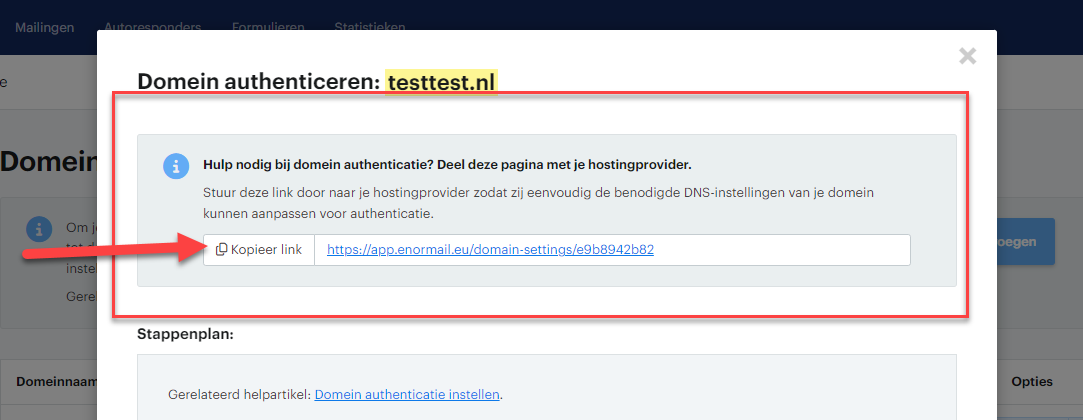
Stappenplan domeinauthenticatie instellen
Stap 1) Om een domein te authenticeren ga je naar Account en kies je in de linker zijnavigatie voor Domeinen en je klikt op de blauwe knop Domein toevoegen.
Stap 2) Vervolgens voeg je het domein toe waarvan je de authenticatie zelf wilt beheren.
Stap 3) Klik vervolgens naast je domein op de lichtblauwe knop Authenticeren
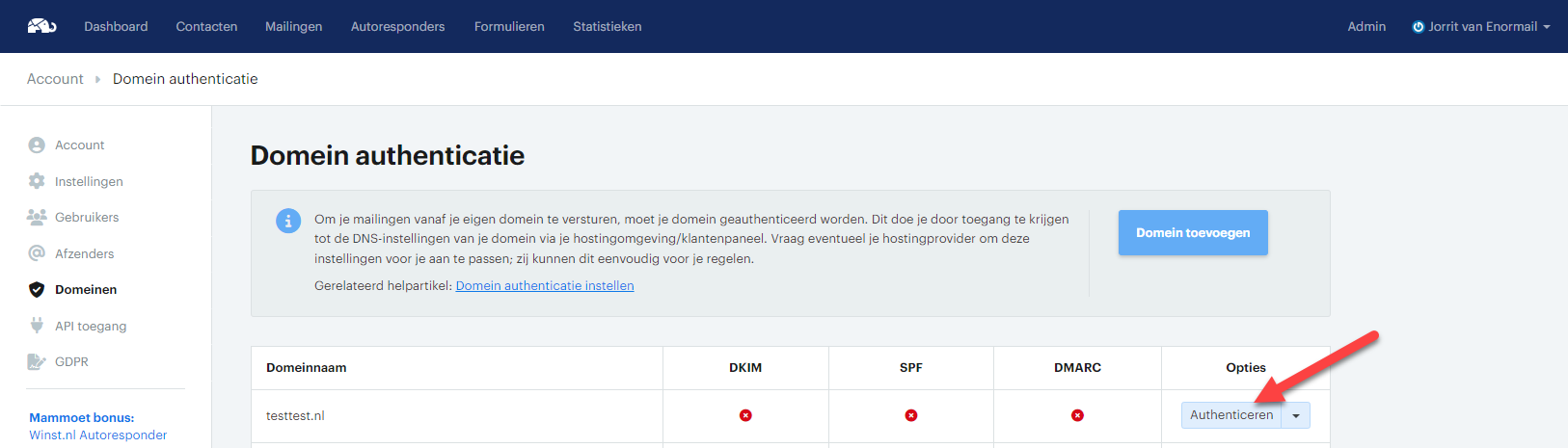
Stap 4) Ga vervolgens naar het online klantenpaneel van je hostingprovider of domeinnaam en ga naar de DNS-instellingen. (Een hostingomgeving kan bijvoorbeeld zijn Transip, Mijndomein, Godaddy, etc).
Je moet nu 3 DNS records toevoegen of aanpassen zoals uitgelegd in onderstaand screenshot en op onze domeinauthenticatie pagina.
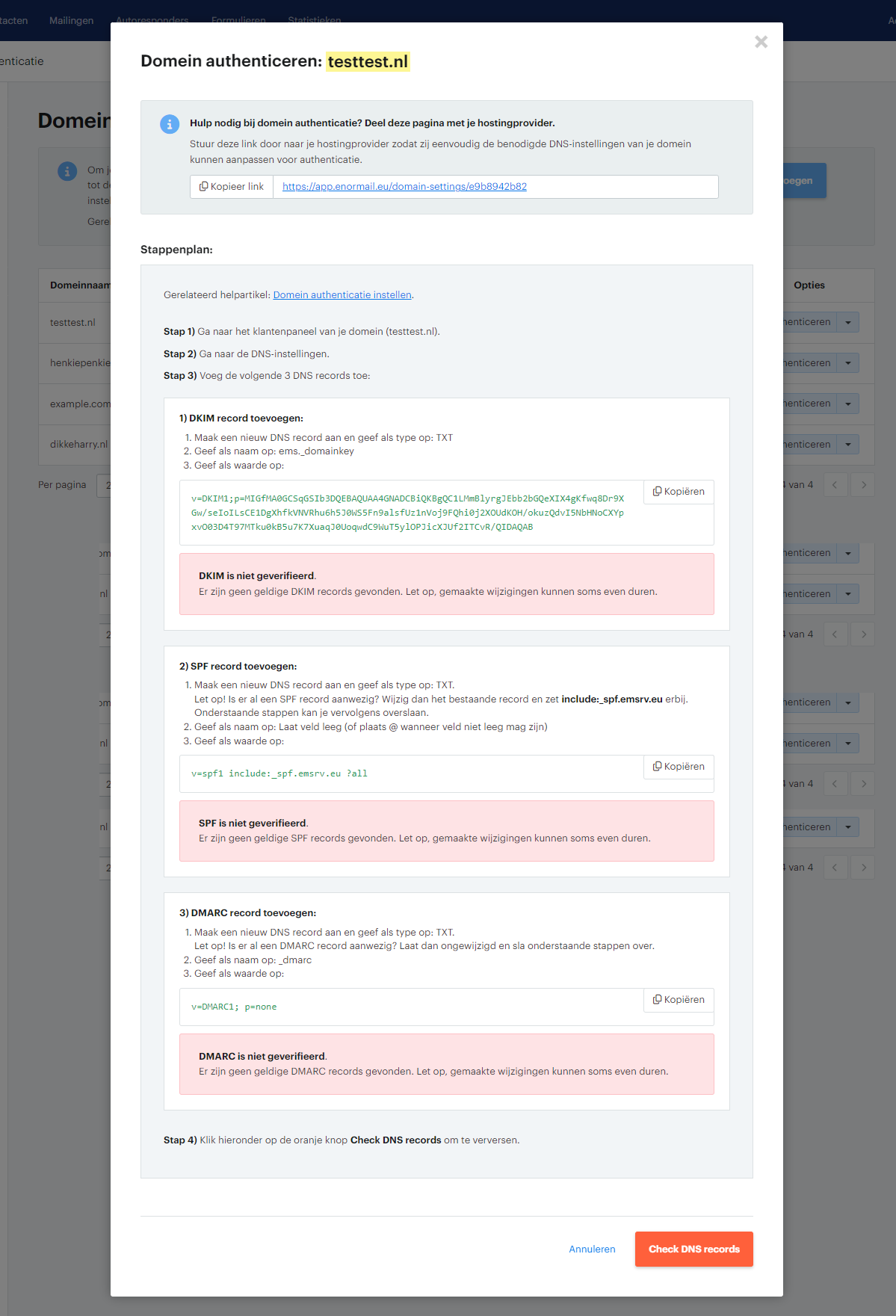
TIP
Als je niet weet hoe je DNS regels moet toevoegen of je komt niet uit onderstaande dan kan je het beste even je hostingprovider vragen om de DNS-instellingen voor je te doen of ze vragen hoe je de 3 DNS records toe kan voegen. Je kan hiervoor de link van onze domein authenticatiepagina meesturen. Uiteraard mag je ons ook vragen, stuur dan een screenshot van je DNS instellingen mee of geef ons een login van je online klantenpaneel van je website.
Stap 4.1) DKIM record toevoegen
- Ga naar de DNS instellingen bij je hostingprovider
- Voeg een nieuw DNS-record toe
- Geef als type op: TXT
- Geef als naam op: ems._domainkey
- Geef als waarde: Kopieer de waarde uit het DKIM veldnaam in Enormail
- Sla de instellingen op
Stap 4.2) SPF record toevoegen
Let op! Er kan maar 1 SPF regel actief zijn op je domein. Als je dus al een SPF record hebt moet je het bestaande SPF record aanpassen door de volgende waarde erbij in te plaatsen: include:_spf.emsrv.eu
- Ga naar de DNS instellingen bij je hostingprovider
- Voeg een nieuw DNS-record toe of wijzig het bestaande SPF record
- Geef als type op: TXT
Geef als naam op: Laat veld leeg (of plaats @ wanneer veld niet leeg mag zijn).
Tip! Als je het SPF-record niet kunt toevoegen met een leeg veld of met een @, dan kun je proberen je domeinnaam in te vullen zonder www. Dus als je domein bijvoorbeeld "jouwdomein.nl" is, vul je "jouwdomein.nl" in het veld in.
- Geef als waarde: Kopieer de waarde uit het SPF veldnaam in Enormail
- Sla de instellingen op
Stap 4.3) DMARC record toevoegen
Let op! Er kan maar 1 DMARC regel actief zijn op je domein. Als je dus al een DMARC record hebt hoef je geen nieuwe aan te maken en kan je deze stap overslaan.
- Ga naar de DNS instellingen bij je hostingprovider
- Voeg een nieuw DNS-record toe
- Geef als type op: TXT
- Geef als naam op: _dmarc
- Geef als waarde: Kopieer de waarde uit het DMARC veldnaam in Enormail
- Sla de instellingen op
Stap 5) Na het toevoegen van de DNS records klik je in Enormail op Authenticeren en vervolgens op de oranje knop Check DNS records. Je domein is nu geauthentiseerd met de Enormail servers. Mocht je domein nog niet valideren, wacht dan nog even en probeer het later nog eens.